Slik deaktiverer du spesifikke WordPress-plugins for mobilbrukere
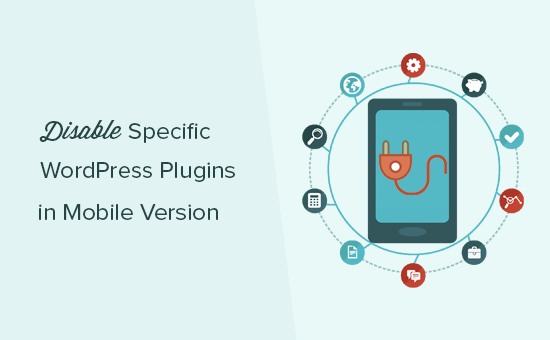
Nylig spurte en av våre lesere om det er mulig å deaktivere bestemte WordPress-plugins på mobilversjonen av nettstedet deres? Som med noe i WordPress, er det et plugin for det. I denne artikkelen vil vi vise deg hvordan du enkelt kan deaktivere bestemte WordPress-plugins i mobilversjonen av nettstedet ditt.
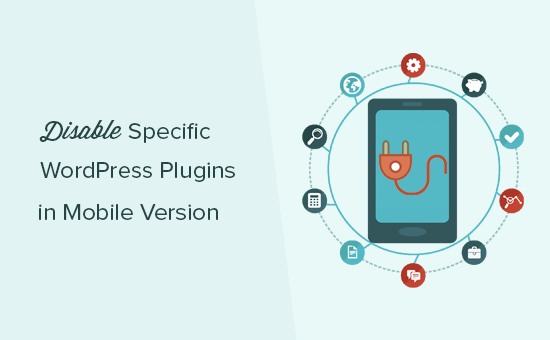
Hvorfor deaktiver spesifikke WordPress-pluginprogrammer for mobilbrukere
WordPress laster ikke inaktive plugins når noen besøker nettstedet ditt. Det laster imidlertid alle aktive plugins, og så avhenger av et plugin, vil det også laste inn nødvendige skript og stilark..
Se vår guide om hvordan WordPress fungerer for en bak scenen, se på hvordan den laster inn plugins.
Alle gode WordPress-plugins prøver å bare lastes når det trengs. Men noen ganger er det vanskelig for pluginforfattere å gjette om du trenger pluginet eller ikke. I slike tilfeller velger de å laste de nødvendige filene bare i tilfelle.
Noen brukere som ønsker å få en perfekt score i Googles hastighet og ytelsestest, vil ofte deaktivere bestemte plugins for mobil.
Det er her denne artikkelen kan hjelpe.
La oss ta en titt på hvordan du enkelt kan deaktivere individuelle WordPress-plugins for mobilversjon av nettstedet ditt.
Setter opp Plugin Plugin Plugin Plugin
Første du må gjøre er å installere og aktivere Plugin Organizer plugin. For mer informasjon, se vår trinnvise veiledning om hvordan du installerer et WordPress-plugin.
Viktig: Plugin arrangør er et veldig kraftig plugin. Omorganisere eller deaktivere programtillegg kan forårsake konflikter og uventet oppførsel som kan gjøre nettstedet utilgjengelig. Vi anbefaler at du oppretter en fullstendig WordPress-sikkerhetskopiering før du deaktiverer eller omarrangerer eventuelle plugins.
Ved aktivering må du besøke Plugin Organizer »Innstillinger side for å konfigurere plugininnstillinger.
Bortsett fra standardalternativer, akkurat nå må du bare slå på følgende alternativer.
- Selektiv plugin lasting
- Selektiv mobil plugin lasting
Ikke glem å klikke på "Lagre innstillinger" -knappen for å lagre endringene dine.
Opprette en må-plugger for Plugin Organizer
Plugin Organizer trenger et must-use plugin for å fungere skikkelig. Det vil automatisk prøve å lage det for deg, men hvis det mislykkes, må du lage det på egen hånd.
La oss begynne med å sjekke om pluginet kunne lage MU-pluginet automatisk.
Du kan gjøre dette ved å gå til Plugins »Installert Plugins side. Du vil se en ny lenke merket Must-Use og klikke på den vil vise deg de installerte MU plugins på nettstedet ditt.
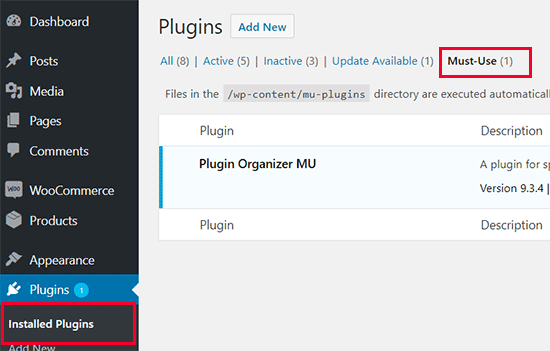
Hvis du ikke ser plugin- eller Must-Use-plugin-koblingen, betyr dette at plugin-organisatoren ikke klarte å lage filen, og du må manuelt gjøre det selv.
Først må du koble til nettstedet ditt ved hjelp av en FTP-klient eller File Manager-app i cPanel.
Deretter må du gå til / wp-innhold / mu-plugins / mappen. Hvis du ikke har en mu-plugins-mappe i din / wp-innhold / mappe, må du opprette en.
Etter det må du gå til / wp-innhold / plugins / plugin-organizer / lib / folder og laste ned filen som heter 'PluginOrganizerMU.class.php' til datamaskinen din.

Deretter må du gå til / wp-innhold / mu-plugins / mappe og laste opp filen fra datamaskinen din.

Plugin Organizer kan nå bruke denne filen til å administrere pluginene dine på både mobil og skrivebord.
Deaktiver spesifikke WordPress-plugins i mobilversjon
Plugin Organizer gjør det veldig enkelt å deaktivere alle WordPress-plugins på mobilen. Bare gå over til Plugin Organizer »Global Plugins side.
Du vil se to kolonner på skjermen. Den første kolonnen er for "Tilgjengelige elementer" som inneholder alle dine installerte WordPress-plugins. Den andre kolonnen er for 'Disabled items' med deaktivert standard og deaktivert mobile bokser.

Først må du klikke på deaktivert mobil-boksen for å utvide den. Etter det, dra og slipp pluginene du vil deaktivere fra den tilgjengelige kolonnen til den deaktiverte mobilboksen.

Når du har lagt til pluginene, ikke glem å klikke på "Lagre" -knappen for å lagre endringene dine.
Det er alt. Plugin-organisatoren vil nå deaktivere disse pluginene på mobilnettstedet ditt.
Plugin Organizer gjør det også enkelt å deaktivere individuelle WordPress-plugins for bestemte innlegg, sider, brukerrolle og andre parametere. For mer detaljerte instruksjoner, se vår guide om hvordan du bruker Plugin Organizer for å øke hastigheten på WordPress.
Vi håper denne veiledningen hjalp deg med å lære å enkelt deaktivere bestemte WordPress-plugins i mobilversjonen. Du vil kanskje også se vår liste over må ha WordPress-plugins du bør installere på nettstedet ditt.
Hvis du likte denne artikkelen, vennligst abonner på vår YouTube Channel for WordPress-videoopplæringsprogrammer. Du kan også finne oss på Twitter og Facebook.


